
Account Engagement :ページアクショでSlack通知を使ってみよう!
先日、Account Engagement と Slack を連携してみました。
今回は自身のHPを閲覧したお客様がいる場合、Slackに通知を流す、という仕組みをページアクションを使って実装してみたいと思います!
1.まずはSlackを完了アクションで使用できるよう準備
以下のnoteをご覧ください☺
2.念のためHPにAccount Engagement のトラッキングタグが入っているかも確認
HPをリニューアル後うっかりタグ入れを忘れてしまった!という企業様も意外と多いのでお気を付けください。(タグが入っていないとページアクション等々動きません…)
3.Account Engagement のページアクション画面を開く
オートメーション>ページアクション
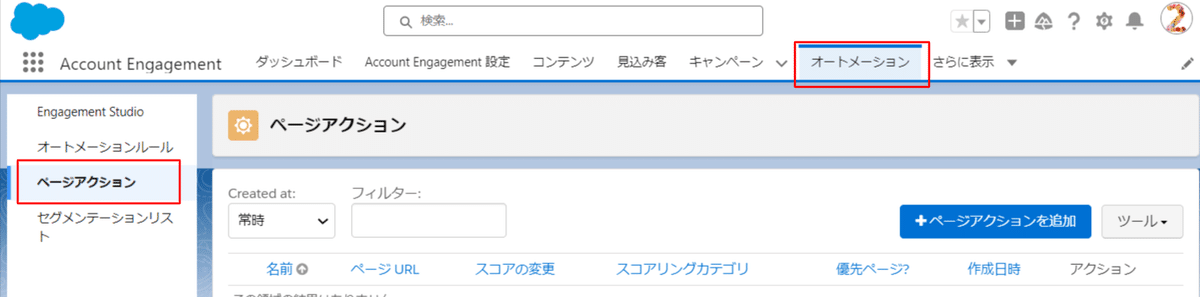
4.「+ページアクションを追加」をクリック

5.ページアクションの「名前」と「URL」を入力
今回はHPのどのページを見たとしてもSlack通知を送ってほしいので「*(半角アスタリスク)」を使用しています。*を使用することで配下のページすべてを対象としたページアクションを設定することができます。

6.完了アクションに「Slackチャンネルを通知」を設定
どのSlackチャンネルに流すか、またどんなメッセージを流すかも設定します

7.「ページアクションを保存」をクリック
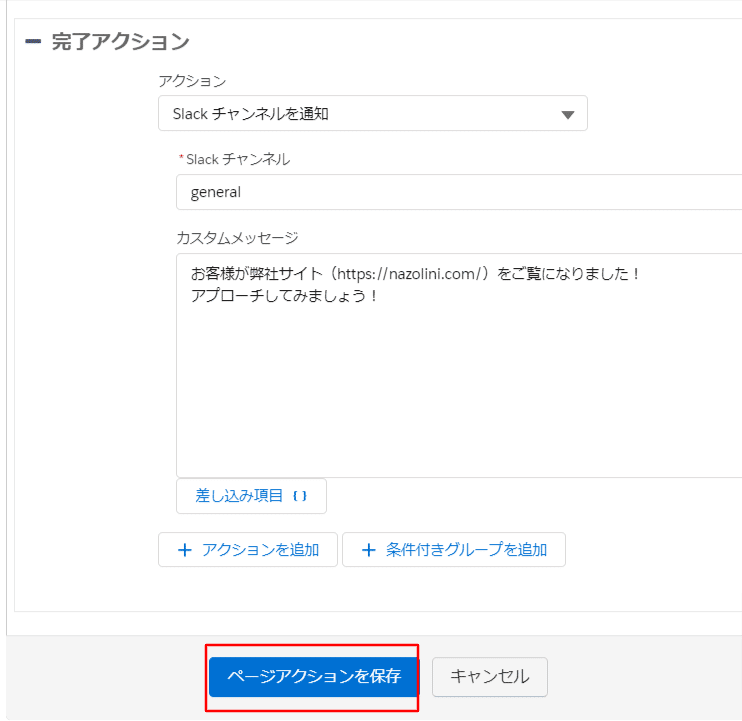
これで設定は完了です!
お客さんとして自身のサイトを閲覧してみたところ…(ダミーサイトです)
ページアクションには以下のようにログが残り
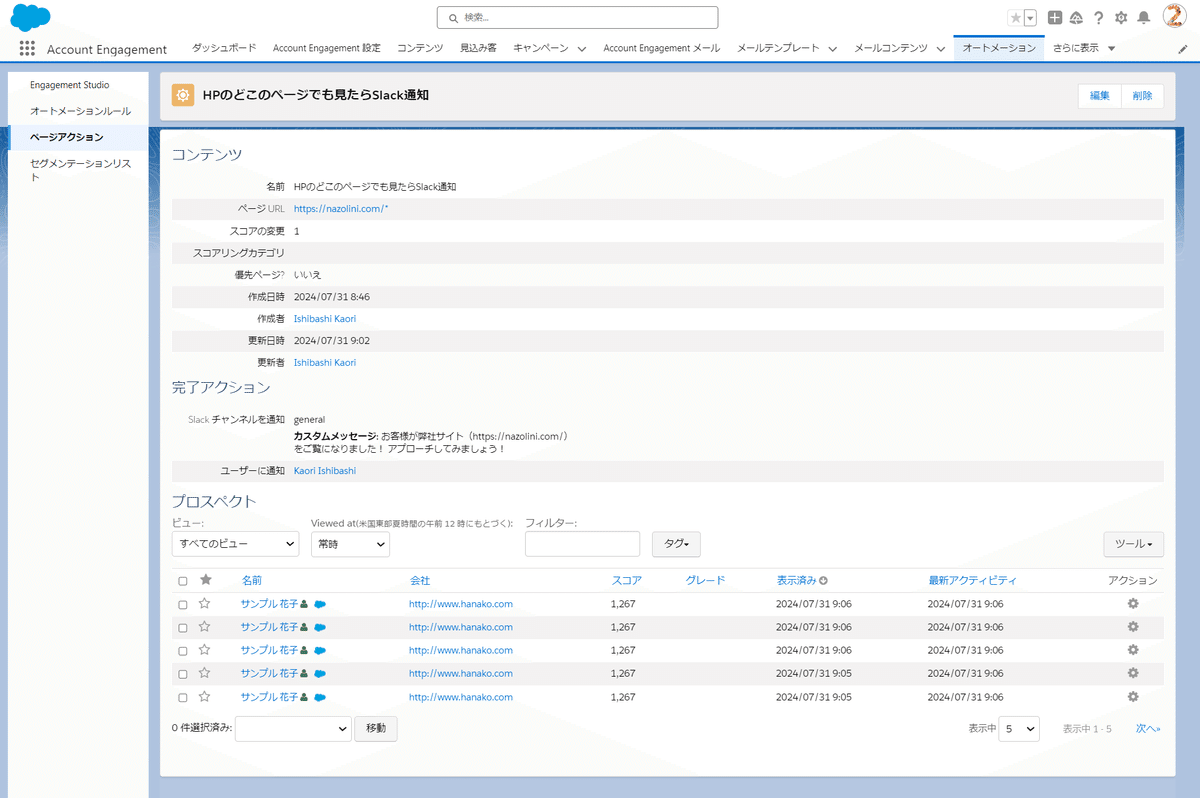
Slackには続々通知が到着しました!
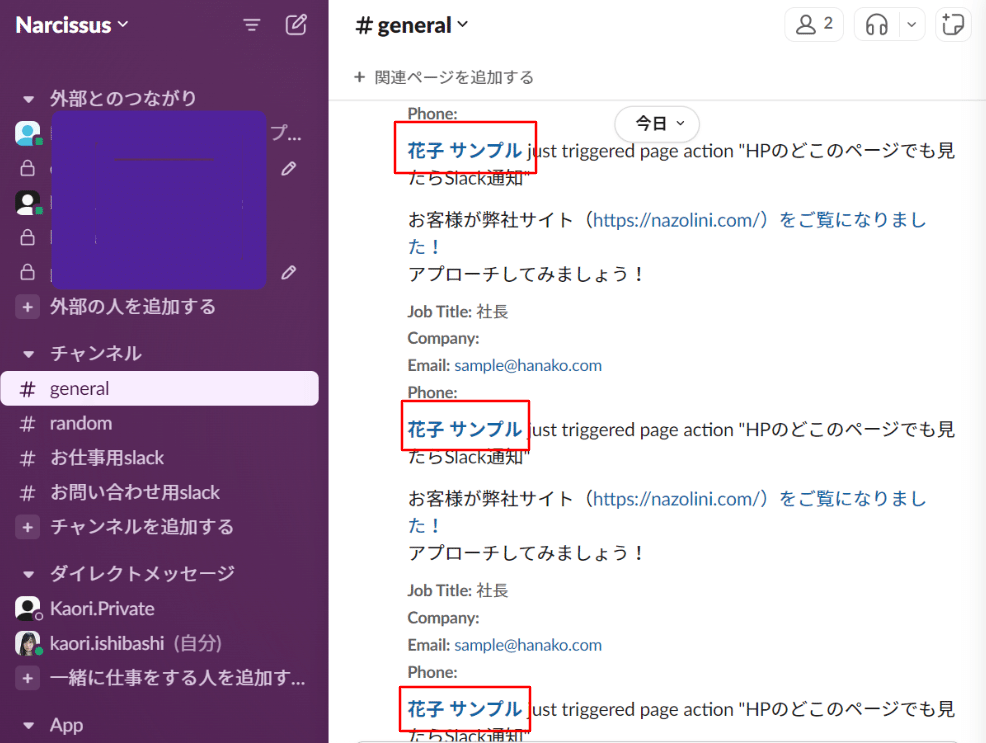
注意点
ご覧いただくと分かるようにSlack通知はメール通知のように1時間1回の縛りはなく、お客様がそのページを見るごとに(今回であればどのページを見たとしてもページを遷移するごとに)通知が到着するようになっています。
※メール通知の場合の1時間1回の縛りについての参考記事はこちら
便利な反面、『こんなに通知が来たら仕事にならない!』という状況にもなりかねませんので、
●ページアクションに設定するページを絞る
●通知条件を絞る
等をして貴社に合わせた通知となるように工夫をしてみてくださいね☺
**********************************************************************************
★Narcissus(ナーシサス)ではAccount Engagement のサポートを承っています。お気軽にご相談ください。
この記事が気に入ったらサポートをしてみませんか?
